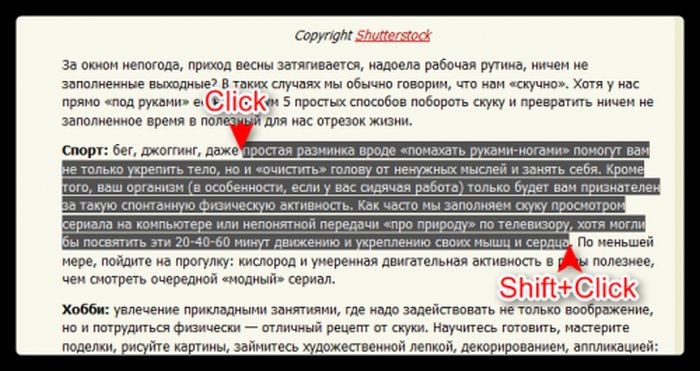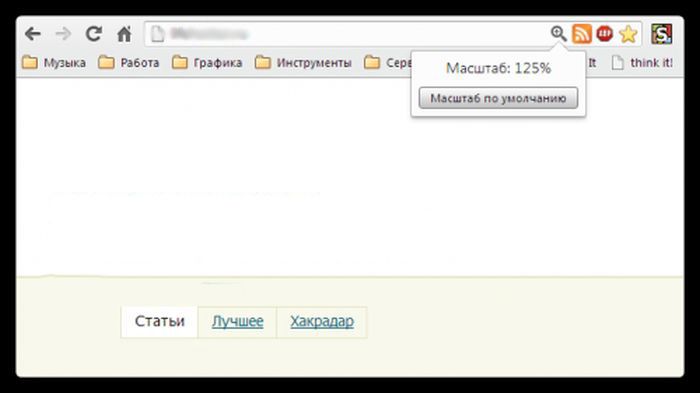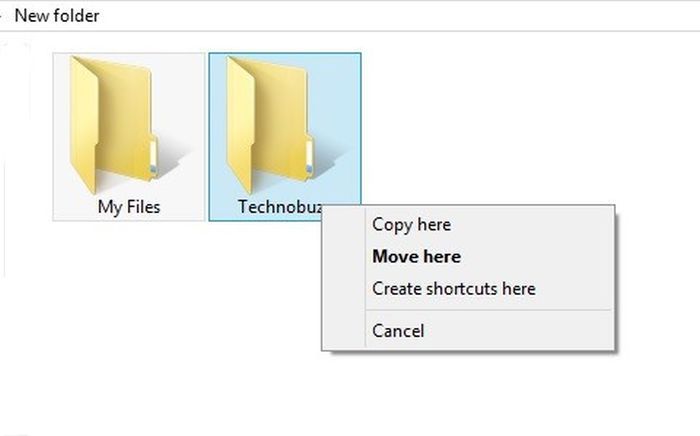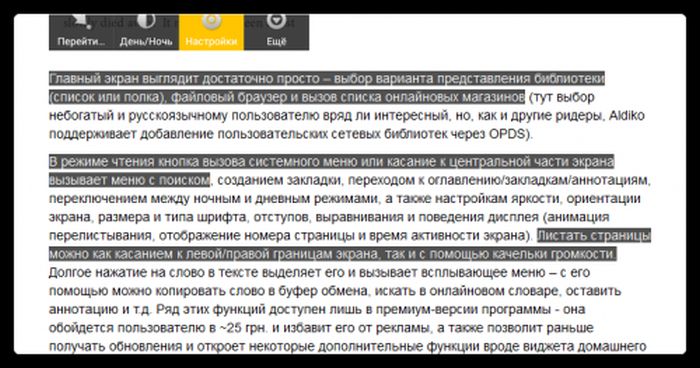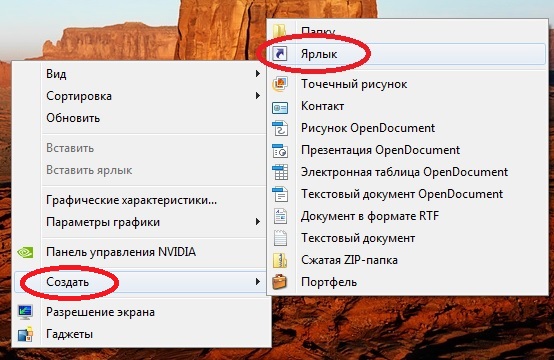-Рубрики
- ОПТИЧЕСКИЕ ИЛЛЮЗИИ ОПТИЧЕСКИЕ ИЛЛЮЗИИ (1)
- Фотошоп (4)
- (0)
- (0)
- (0)
- (0)
- эзотерика . (242)
- "Талисманы, амулеты" (12)
- Волшебство. Ритуалы (200)
- советы Ведуньи (141)
- Техники омоложения тела (213)
- "Великий и могучий..." (99)
- "Волшебные картинки": (48)
- "Полезные напитки, продукты.": (76)
- lДетское воспитание (27)
- Ангелочки! (24)
- анимашки. (288)
- антиквариант (4)
- аромамасла и ароматерапия . (40)
- архангелы , ангелы . молитвы . видео . (275)
- аудио - плеер : музыка (2)
- аудиокниги (28)
- аудиомедитации (106)
- Афирмации . (3)
- Афоризмы . (3)
- баклажаны. , кабачки . (93)
- блюда в пост . (17)
- блюда из рыбы . (156)
- былины (0)
- веды (205)
- веды (130)
- веды .видео (69)
- видео (410)
- видео . с днем рождением . (3)
- видеомедитации . (251)
- Виртуальные часовни (3)
- вода (142)
- все для свадьбы (14)
- все о том , как стать стройной .))))))) (66)
- выпечка (603)
- вышивка (10)
- вязание . (185)
- гадание . (66)
- Гадание . (31)
- Гадание . (75)
- гороскоп (3)
- готовим дома . (578)
- делаем своими руками . (48)
- десерты (117)
- джемы , варенье (69)
- диета (1)
- дизайн (31)
- другое мнение (9)
- жалобы и письма призиденту . (2)
- живопись . (55)
- животные . птицы . (57)
- заговоры (324)
- заготовки на зиму . (256)
- законы . (3)
- заработок в интернете .. (17)
- здоровье (557)
- иероглифы (3)
- иностранные языки (14)
- информация (122)
- КОБ (7)
- конституция РФ (1)
- искусство . (28)
- исполнения желания . (245)
- история и веды (52)
- история . (27)
- картинки (44)
- картинки с кодами для дневника . ( благодарности ) (10)
- Клипарт (6)
- клипы (152)
- колокольный звон .Тибетские чаши . (5)
- Колокольчики (3)
- компьютер (58)
- копчение . (2)
- КОСМОЛОГИЯ (38)
- куклы. (4)
- кулинария . украшение блюд . (25)
- кулинария готовим вместе . (249)
- лирическое настроение . (3)
- ЛЮБОВНАЯ МАГИЯ . (23)
- магия . (270)
- маникюр , педикюр . (1)
- мантры и мудры . (20)
- массаж . (19)
- мед (3)
- медитации (241)
- Телепортация (11)
- медитации (277)
- мир сказок (3)
- МИРОЗДАНИЕ (2)
- мистика , приметы . (41)
- мода (5)
- МОЕ ВИДЕО (12)
- мои видео - клипы (12)
- молитвы (60)
- молитвы . (59)
- моя страница (10)
- мудрые советы . (66)
- музыка (50)
- музыкальные открытки . (11)
- мультфильмы . (69)
- мыловариние (53)
- напитки . (35)
- напитки . кофе , чай . (46)
- народные рецепты . (490)
- национальная кухня . (172)
- непознанное . (39)
- Никнейм (1)
- обереги (23)
- ОБРЯДЫ И ОБЫЧАИ (35)
- Оружие . (3)
- открытки (63)
- оформление дневника (223)
- панорамы (1)
- пейзажи. (16)
- переводчик (1)
- плееры (4)
- Плетение . (2)
- Плэйкаст (101)
- подарки , сюрпризы . (6)
- поздравления . (45)
- позитив (65)
- полезная литература . (5)
- полезные программы для инета . (2)
- полезные советы . (145)
- правила жизни . (33)
- Приметы (5)
- притчи . (71)
- прически (11)
- прогнозы (3)
- психология . (298)
- путешествие . (1)
- разные разности . (71)
- рамочки для дневника . 1 рамочка для текста . 2 ра (268)
- рамочки с плеером . (3)
- расы инопланетян (25)
- религия (8)
- рецепты блюд из грибов (27)
- рецепты для мультиварки (19)
- рецепты красоты . (288)
- Ритуалы на деньги (193)
- руны (137)
- Руские танцы . (4)
- сад и огород . (90)
- сайты . (41)
- салаты (212)
- сало (12)
- семья . (2)
- семья . (1)
- сериалы . (17)
- Симорон . (161)
- сказки . сказание . (47)
- славяне . (100)
- Славянская красота. (49)
- Славянские праздники . (26)
- сода (11)
- сонастройки . (4)
- сонник. (4)
- соусы (26)
- специи (3)
- ссылки . (6)
- стихи . (99)
- студентческик лекции (0)
- суши и ролы . (12)
- сыры (26)
- Сюрпризы (5)
- тв ТЕЛЕВИДЕНИЕ . (3)
- тексты песен . (6)
- тесты (1)
- торты . (280)
- крема для тортов . (11)
- уроки . (11)
- уютный дом (29)
- фен- шуй (8)
- фильмы . (141)
- флешки (101)
- фото . интеръер . (15)
- фотоколлаж (9)
- фоторедактор (6)
- хлеб (39)
- Хоопонопоно - (16)
- цветы (42)
- цитаты (4)
- цифровые коды (3)
- ченнелинг (5375)
- Абрахам (7)
- божественный космос . (65)
- Отец Абсолют (158)
- учитель ММ (471)
- хроники акаши (19)
- ченнелинг (2711)
- чистим компьютер (6)
- читальный зал . (54)
- шитье . (20)
- экзотика . (0)
- этикет . (3)
- ювелирные изделия . (1)
- юмор. (20)
- Язык света . (3)
- языки (1)
- язычество . (4)
-Музыка
- Медитативный тренинг настройки на выполнение любых задач – (Алфа-ритмы мозга)
- Слушали: 2852 Комментарии: 0
- Слушаем только музыку и худеем... и худеем...аюрведа
- Слушали: 6370 Комментарии: 1
- ты
- Слушали: 750 Комментарии: 0
-Поиск по дневнику
-Подписка по e-mail
-Постоянные читатели
-Сообщества
-Статистика
Записей: 20012
Комментариев: 3182
Написано: 24308
Другие рубрики в этом дневнике: язычество .(4), языки(1), Язык света .(3), юмор.(20), ювелирные изделия .(1), этикет .(3), экзотика .(0), шитье .(20), читальный зал .(54), чистим компьютер(6), ченнелинг(5375), цифровые коды(3), цитаты(4), цветы(42), Хоопонопоно -(16), хлеб(39), фоторедактор(6), фотоколлаж (9), фото . интеръер .(15), флешки(101), фильмы .(141), фен- шуй(8), уютный дом(29), уроки .(11), торты .(280), тесты(1), тексты песен .(6), тв ТЕЛЕВИДЕНИЕ .(3), Сюрпризы(5), сыры(26), суши и ролы .(12), студентческик лекции(0), стихи .(99), ссылки .(6), специи(3), соусы(26), сонник.(4), сонастройки .(4), сода(11), Славянские праздники .(26), Славянская красота.(49), славяне .(100), сказки . сказание .(47), Симорон .(161), сериалы .(17), семья .(1), семья .(2), сало(12), салаты(212), сайты .(41), сад и огород .(90), Руские танцы .(4), руны(137), Ритуалы на деньги(193), рецепты красоты .(288), рецепты для мультиварки(19), рецепты блюд из грибов(27), религия(8), расы инопланетян(25), рамочки с плеером .(3), рамочки для дневника . 1 рамочка для текста . 2 ра(268), разные разности .(71), путешествие .(1), психология .(298), прогнозы(3), прически(11), притчи .(71), Приметы(5), правила жизни .(33), полезные советы .(145), полезные программы для инета .(2), полезная литература .(5), позитив(65), поздравления .(45), подарки , сюрпризы .(6), Плэйкаст(101), Плетение .(2), плееры(4), переводчик(1), пейзажи.(16), панорамы(1), оформление дневника(223), открытки(63), Оружие .(3), ОБРЯДЫ И ОБЫЧАИ(35), обереги(23), Никнейм (1), непознанное .(39), национальная кухня .(172), народные рецепты .(490), напитки . кофе , чай .(46), напитки . (35), мыловариние(53), мультфильмы .(69), музыкальные открытки .(11), музыка(50), мудрые советы .(66), моя страница(10), молитвы .(59), молитвы(60), мои видео - клипы(12), МОЕ ВИДЕО(12), мода(5), мистика , приметы .(41), МИРОЗДАНИЕ(2), мир сказок(3), медитации(277), медитации(241), мед(3), массаж .(19), мантры и мудры .(20), маникюр , педикюр .(1), магия .(270), ЛЮБОВНАЯ МАГИЯ .(23), лирическое настроение .(3), кулинария готовим вместе .(249), кулинария . украшение блюд .(25), куклы.(4), КОСМОЛОГИЯ(38), копчение .(2), Колокольчики(3), колокольный звон .Тибетские чаши .(5), клипы(152), Клипарт (6), картинки с кодами для дневника . ( благодарности )(10), картинки(44), история .(27), история и веды (52), исполнения желания .(245), искусство .(28), информация(122), иностранные языки (14), иероглифы(3), здоровье(557), заработок в интернете ..(17), законы .(3), заготовки на зиму .(256), заговоры(324), животные . птицы .(57), живопись .(55), жалобы и письма призиденту .(2), другое мнение(9), дизайн(31), диета(1), джемы , варенье(69), десерты(117), делаем своими руками .(48), готовим дома .(578), гороскоп(3), Гадание .(75), Гадание .(31), гадание .(66), вязание .(185), вышивка(10), выпечка(603), все о том , как стать стройной .)))))))(66), все для свадьбы(14), вода (142), Виртуальные часовни(3), видеомедитации .(251), видео . с днем рождением .(3), видео(410), веды .видео(69), веды(130), веды(205), былины(0), блюда из рыбы .(156), блюда в пост .(17), баклажаны. , кабачки .(93), Афоризмы .(3), Афирмации .(3), аудиомедитации(106), аудиокниги(28), аудио - плеер : музыка(2), архангелы , ангелы . молитвы . видео .(275), аромамасла и ароматерапия .(40), антиквариант(4), анимашки.(288), Ангелочки!(24), lДетское воспитание(27), "Полезные напитки, продукты.":(76), "Волшебные картинки":(48), "Великий и могучий..."(99), Техники омоложения тела(213), советы Ведуньи (141), Волшебство. Ритуалы(200), "Талисманы, амулеты"(12), эзотерика .(242), (0), (0), (0), (0), Фотошоп(4), ОПТИЧЕСКИЕ ИЛЛЮЗИИ ОПТИЧЕСКИЕ ИЛЛЮЗИИ (1)
Как БЫСТРО и ЛЕГКО ускорить работу компьютера! 100% результат! |
Дневник |
МЕДЛЕННО РАБОТАЕТ КОМПЬЮТЕР, ТОРМОЗИТ, ГЛЮЧИТ, ЗАВИСАЕТ. ЧТО ДЕЛАТЬ?
|
ЗНАЕТЕ ЛИ ВЫ КЛАВИАТУРУ НА СВОЁМ КОМПЬЮТЕРЕ? |
Дневник |

ЗНАЕТЕ ЛИ ВЫ КЛАВИАТУРУ НА СВОЁМ КОМПЬЮТЕРЕ?
F1— вызывает «справку» Windows или окно помощи активной программы. В Microsoft Word комбинация клавиш Shift+F1 показывает форматирование текста;
F2— переименовывает выделенный объект на рабочем столе или в окне проводника;
F3— открывает окно поиска файла или папки на рабочем столе и в проводнике. Комбинация клавиш Shift+F3 часто используется для поиска в обратном направлении;
F4— открывает выпадающий список, например, список строки адреса в окне ‘Mой компьютер" или в проводнике. Сочетания клавиш Alt+F4 в Windows используется для закрытия приложений, а Ctrl+F4− для закрытия части документа или программы (к примеру, вкладок);
F5— обновляет активное окно открытой веб-страницы, рабочего стола, проводника и так далее. В Microsoft PowerPoint F5 начинает показ слайд-шоу сначала, а комбинация клавиш Shift+F5− с текущего слайда;
F6— переключение между элементами экрана в окне или
на рабочем столе. В проводнике и Internet Explorer — перемещение между основной частью
окна и адресной строкой;
F7— проверяет правописание (в Word, Excel);
F8— при загрузке операционной системы выбирает режим загрузки.
В редакторе Word включает расширенное выделение текста.
Выделение фрагмента от начального до конечного положения курсора происходит без удержания клавиши Shift.
Повторное нажатие клавиши F8 выделяет слово, ближайшее к курсору.
Третье-содержащее его предложение.
Четвертое- абзац. Пятое- документ.
Снять последнее выделение можно нажатием сочетания клавиш Shift+F8.
Отключить режим можно клавишей Esc;
F9-- в некоторых программах обновляет выделенные поля;
F10— активирует полное меню, а комбинация клавиш Shift+F10 активирует контекстное меню;
F11— переводит окно в полноэкранный режим и обратно, например, в Internet Explorer;
F12— переход к выбору параметров сохранения файла
(Файл -> Сохранить как).
В стандартной PC/AT клавиатуре алфавитно-цифровой блок состоит из 47 клавиш и включает в себя клавиши для ввода букв, цифр, знаков пунктуации, арифметических действий и специальных символов. Результат действия этих клавиш зависит от регистра (нижний — верхний) в котором осуществляется нажатие этих клавиш.
Управляющие клавиши Shift, Ctrl, Caps Lock, Alt и AltGr (правый Alt) называют еще клавишами- модификаторами, так как они предназначены
для изменения действий других клавиш.
Shift (читается «Шифт») — клавиша верхнего регистра (нефиксированное переключение). Используется одновременно с другими клавишами, например с клавишами алфавитно-цифрового блока для набора заглавных букв и символов верхнего регистра.
Кроме того, клавиша Shift используется как модификатор в быстрых сочетаниях клавиш и при клике мыши. Например, чтобы в браузере открыть ссылку в отдельном окне нужно нажать на ссылку кнопкой мыши,
удерживая нажатой клавишу Shift.
Ctrl (читается «контрол») — используется в комбинации с другими клавишами, например:
Ctrl+A— в Windows выделяет весь текст в окне;
Ctrl+B— в редакторе MS Word переключает шрифт на «жирный-нормальный»;
Ctrl+С— в программах с WinAPI копирует текст в буфер, а в консольных программах - завершает команду;
Ctrl+F— во многих программах вызывает диалога поиска;
Ctrl+I— в редакторе MS Word переключает шрифт на «курсив-нормальный»;
Ctrl+N— в программах с многооконным интерфейсом открывает новое пустое окно;
Ctrl+O— во многих программах вызывает диалог открытия существующего файла;
Ctrl+P— во многих программах отправляет текст на печать или вызов диалог печати;
Ctrl+Q— в некоторых программах выход из нее;
Ctrl+R— в браузерах обновляет содержимое окна;
Ctrl+S— во многих программах cохраняет текущий файл
или вызывает диалог сохранения;
Ctrl+T— в браузерах открывает новую вкладку;
Ctrl+U— в редакторе MS Word переключает подчёркивания текста;
Ctrl+V— в программах с WinAPI вставляет содержимое буфера обмена;
Ctrl+W— в некоторых программах закрывает текущее окно;
Ctrl+Z— во многих программах отменяет последнее действие;
Ctrl+F5— в браузерах обновляет содержимое;
Ctrl+Home— в программах с текстовым полем совершает переход к началу редактируемого документа;
Ctrl+End— в программах с текстовым полем совершает переход к концу редактируемого документа;
Ctrl+— в Total Commander совершает переход к корневому каталогу диска.
Alt (читается «Альт») — используется совместно с другими клавишами, модифицируя их действие. Например:
Alt+F4— во всех программах закрывает их;
Alt+F7— в некоторых программах вызывает диалог поиска;
Alt+F10— в некоторых файловых менеджерах вызывает дерево каталогов;
Alt+Tab— в Windows совершает переход к следующему запущенному окну;
Alt+буква— в некоторых программах вызывает команды меню или открывает колонки меню.
Кроме того, сочетания клавиш Alt+Shift или Ctrl+Shift обычно применяются для переключения раскладки клавиатуры.
Capslock (читается «Капслок») — переход в режим верхнего регистра (фиксированное переключение). Повторное нажатие клавиши отменяет этот режим. Используется при наборе текста ЗАГЛАВНЫМИ буквами.
Управляющая клавиша Esc (читается «Эскейп»), используемая для отмены текущей операции или последнего изменения, сворачивания приложения, перехода к предыдущему меню или экрану или снятия выделения, расположена в левом углу клавиатуры рядом с блоком функциональных клавиш.
В операционной системе Windows сочетание клавиш Ctrl+Shift+Esc вызывает Диспетчер задач.
Tab (читается «Таб») — в текстовых редакторах вводит символ табуляции и работает с отступами, а в графических интерфейсах перемещает фокус между элементами. Например, перемещение между рабочим столом, кнопкой «Пуск», панелью «Быстрый запуск», панелью задач и системным треем.
Действие клавиши AppsKey равносильно щелчку правой кнопкой мыши и вызывает контекстное меню
для выделенного объекта.
Клавиша перевода строки Enter (Ввод) — служит для ввода перевода строки при наборе текста, выбора пункта меню, подачи на исполнение команды или подтверждения какого-то действия и так далее.
Backspace (читается «Бэкспейс») — в режиме редактирования текста удаляет символ слева от курсора, а вне области набора текста — возвращает на предыдущий экран программы или веб-страницу в браузере.
Delete (читается «Делит») — удаляет выбранный объект, выделенный фрагмент текста
или символ справа от курсора ввода.
Клавиша Insert (читается «Инсерт») служит для переключения между режимами вставки (текст как бы раздвигается) и замены (новые знаки заменяют существующий текст) при редактировании текста.
Сочетание клавиш Ctrl+Insert заменяет команду «копировать», а Shift+Insert- «вставить». В файловых менеджерах Total Commander и FAR Manager клавиша служит для выделения файла или папки.
PrtScn (print screen) (читается «Принт скрин») — делает снимок экрана и помещает его в буфер обмена. В сочетании с клавишей Alt в буфер копируется снимок
текущего активного окна.
Служебная клавиша ScrLk (Scroll Lock) (читается «Скролл лок») блокирует прокрутку и при ее активации клавишами управления курсором сдвигается содержимое всего экрана, что очень удобно при редактировании больших таблиц, например, в Exсel.
Pause/Break (читается «Пауза» или «Брейк») — приостанавливает работу компьютера. В современных операционных системах эта клавиша актуальна только во время загрузки компьютера.
Стрелки вверх, вниз, вправо и влево относятся к клавишам управления курсором и позволяют перемещаться по пунктам меню, сдвигают курсор ввода в соответствующую сторону на одну позицию. В сочетании с клавишей Ctrl стрелки перемещают на большее расстояние. Например, в редакторе Microsoft Word Ctrl+← перемещает курсор на слово влево.
С клавишей Shift выделяется блок текста.
Клавиши Home и End перемещают курсор в начало и конец текущей строки документа или списка файлов.
Какие горячие клавиши полезно знать .
Сочетание клавиш Ctrl + Shift + Esc незаменимо при зависании компьютера, оно вызывает «Диспетчер задач», с помощью которого можно завершить процесс, снять задачу или завершить работу компьютера.
Клавиши Alt + Tab позволяют переключаться между открытыми окнами. В центре экрана появляется панель со всеми открытыми приложениями, и при выборе активного окна нужно, не отпуская клавиши Alt, несколько раз нажать клавишу Tab.
Сочетание Alt + Space (пробел) открывает системное меню окна, с помощью которого можно восстановить, переместить, развернуть, свернуть и закрыть окно без помощи мыши.
Alt + Shift или Ctrl + Shift – переключение раскладки клавиатуры.
При помощи Win + D можно свернуть все окна и показать рабочий стол, а клавиши Win + М сворачивают все окна, кроме диалоговых.
Win + E открывает папку «Мой компьютер».
Win + F – открытие окна для поиска файла или папки.
Метки: ЗНАЕТЕ ЛИ ВЫ КЛАВИАТУРУ НА СВОЁМ КОМПЬЮТЕРЕ? |
Программы для создания видеороликов |
Дневник |
http://mm-business.ru/obuchenie-sozdaniyu-saytov.html
http://nova.rambler.ru/search?query=%EE%E1%F3%F7%E..._content=e09&utm_campaign=3w44
Метки: Программы для создания видеороликов |
БЕСПЛАТНЫЕ СПРАВОЧНИКИ ТЕЛЕФОНОВ |
Это цитата сообщения Татьяна_Куранова [Прочитать целиком + В свой цитатник или сообщество!]
| из блога Егоровой Татьяны |
Серия сообщений "Полезно":
Часть 1 - Дача с видом… на здоровье
Часть 2 - Витамин D: для чего и сколько?
...
Часть 22 - Дозировка удобрений
Часть 23 - Как понять мужчину?
Часть 24 - БЕСПЛАТНЫЕ СПРАВОЧНИКИ ТЕЛЕФОНОВ
Часть 25 - 21 поза для фотографирования детей
Часть 26 - Как правильно фотографировать предметы
...
Часть 45 - МОЙТЕ ПОСУДУ ГОРЧИЦЕЙ!
Часть 46 - СЧАСТЛИВАЯ БАНОЧКА
Часть 47 - Еще раз про хозяйственное мыло
Метки: БЕСПЛАТНЫЕ СПРАВОЧНИКИ ТЕЛЕФОНОВ |
Семь секретов вашей мышки |
Это цитата сообщения Снова_весна [Прочитать целиком + В свой цитатник или сообщество!]
|
Метки: Семь секретов вашей мышки |
ТОРМОЗИТ КОМПЬЮТЕР ЧТО ДЕЛАТЬ |
Это цитата сообщения Ваша_ТАНЯ_идущая_по_Судьбе [Прочитать целиком + В свой цитатник или сообщество!]
ТОРМОЗИТ КОМПЬЮТЕР ЧТО ДЕЛАТЬ

Многие пользователи, особенно те, которые не уделяют должного времени уходу за компьютером сталкиваются с тем что он начинает “глючить” или медленно работать. Итак, тормозит компьютер что делать?
Метки: ТОРМОЗИТ КОМПЬЮТЕР ЧТО ДЕЛАТЬ |
Полезная кнопка |
Это цитата сообщения Katra_I [Прочитать целиком + В свой цитатник или сообщество!]
Я тут на днях себе новый ноут взяла, поэтому приходится все нужные программы снова устанавливать и все в который раз под себя подгонять. И про свою любимую кнопку не забыть. Сейчас расскажу какую, может кому тоже надо.
Вот вы как комп выключаете? Меню Пуск, потом Завершение работы и все такое? А можно ведь одним нажатием кнопки на рабочем столе это сделать. У меня такая фишка уже много лет стоит, очень удобно, правда. Если вам такое надо, тогда смотрите и делайте, это просто
Шаг 1. Кликните правой кнопкой мыши на пустом месте рабочего стола, теперь выбирайте "Создать — Ярлык":
Шаг 2. В появившемся окне в текстовом поле под фразой "Укажите месторасположение объекта" вставьте следующую команду:
Метки: Полезная кнопка |
Как почистить компьютер программой Ccleaner" |
Это цитата сообщения IrchaV [Прочитать целиком + В свой цитатник или сообщество!]
 CCleaner
CCleaner
Программа для ухода за системой
Ежедневно работая на компьютере, мы запускаем множество разных процессов и программ (иногда даже этого не замечая). Например, просто сидим в Интернете (изучаем уроки сайта «Чайникам – Нет!»:)), общаемся по Аське или Скайпу, переписываемся с друзьями с помощью электронного почтового ящика, запускаем игры или всевозможные программы, устанавливаем новые игры, утилиты, драйвера или кодеки, удаляем уже ненужные программы и т.д. И делаем мы всё это, не задумываясь о том, что же в это время происходит в системе.
Метки: Как почистить компьютер программой Ccleaner" |
Секреты клавиатуры – как набрать различные символы и знаки! |
Это цитата сообщения MoiMir_photo [Прочитать целиком + В свой цитатник или сообщество!]
Запись опубликована Мой мир в фотографиях.. You can comment here or there.
Как набрать на клавиатуре символы, которых на ней нет?
|
Программа для создания видео - Windows Movie Maker. |
Это цитата сообщения принцеска_1 [Прочитать целиком + В свой цитатник или сообщество!]
Здравствуйте!
На этот раз я решил поделиться с Вами программой Windows Movie Maker - это программа для создания видео из видео.
На самом деле эта программа, начиная с версии Windows Vista называется Windows Live Movie Maker, в статье для краткости я буду пользоваться кратким наименованием.
Кстати, вся информация в данной статье будет полезна, скорее всего только для обладателей Windows Vista, 7 и 8, на XP программа выглядит и работает по другому.
Краткое содержание статьи:
- Установка.
- Интерфейс.
- Создаем видео из видео.
- Мой отзыв о программе.
|







 Хотите узнать номер домашнего телефона по адресу или фамилии? Или наоборот по номеру телефона узнать адрес? Вам надо уточнить почтовый индекс? Проверить какому оператору принадлежит известный номер мобильного телефона? Тогда вам поможет сайт, где всё это можно найти бесплатно. Представлены телефонные справочники по многим городам России, Украины, Белоруси, Казахстана, Латвии, Молдовы.Сведения конечно могут быть устаревшие, но тем не менее этот сайтик не следует терять.
Хотите узнать номер домашнего телефона по адресу или фамилии? Или наоборот по номеру телефона узнать адрес? Вам надо уточнить почтовый индекс? Проверить какому оператору принадлежит известный номер мобильного телефона? Тогда вам поможет сайт, где всё это можно найти бесплатно. Представлены телефонные справочники по многим городам России, Украины, Белоруси, Казахстана, Латвии, Молдовы.Сведения конечно могут быть устаревшие, но тем не менее этот сайтик не следует терять.